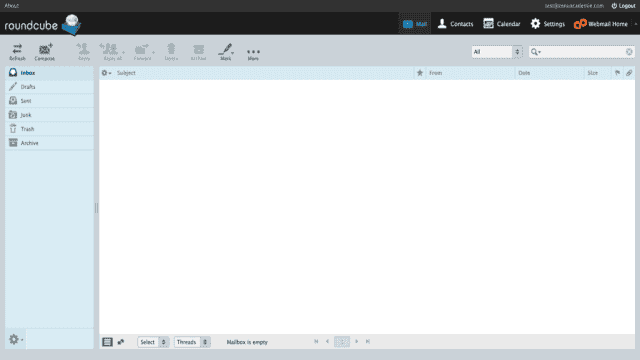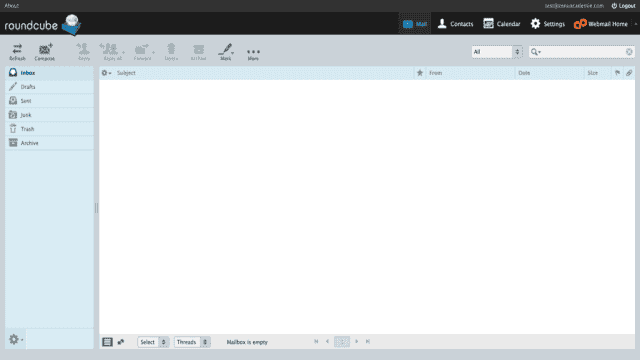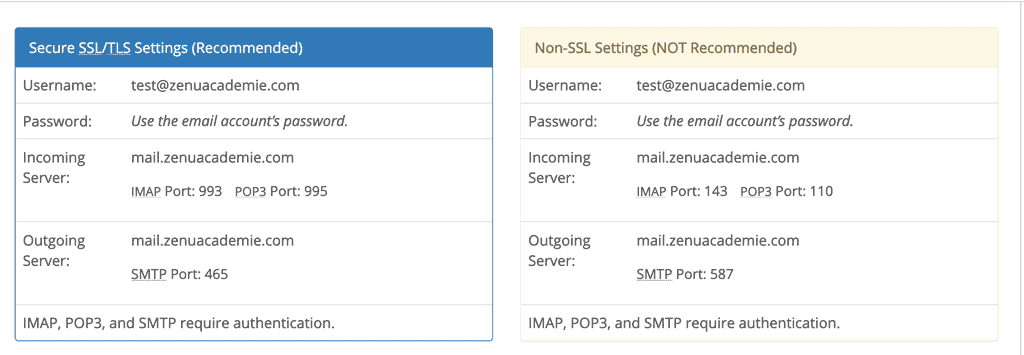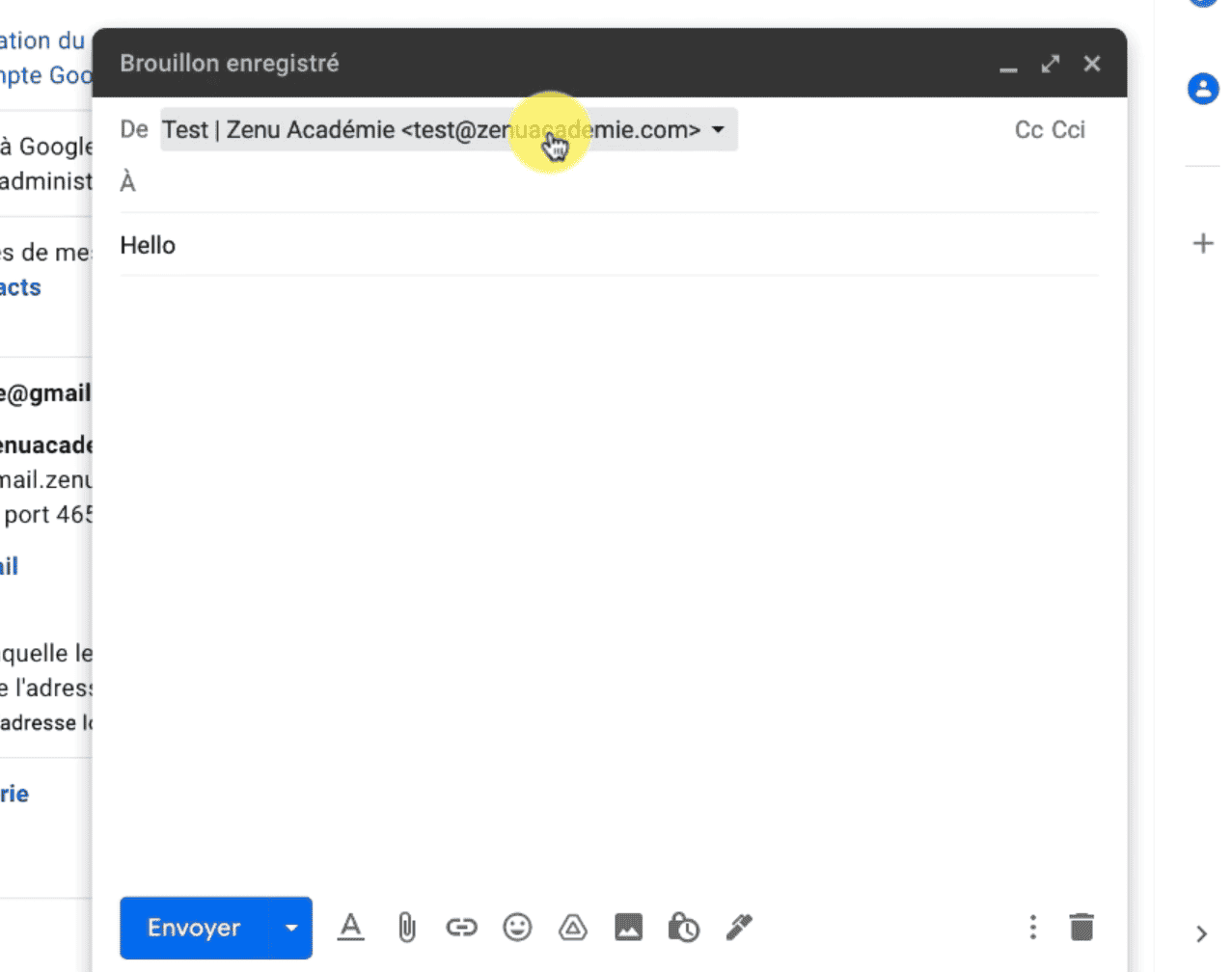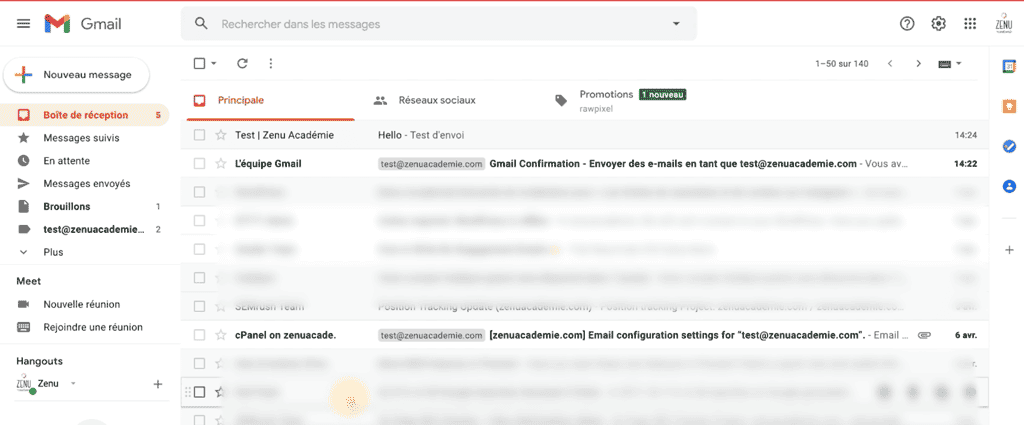Dans ce tutoriel, je vais vous montrer comment utiliser Gmail avec vos emails professionnels du type nom@tonsiteweb.com sans dépenser un sou.
Si vous avez un site internet, il est probable que vous utilisiez le service d’hébergement web pour créer des adresses email professionnelles liées à votre nom de domaine, car c’est gratuit. Cependant, les plateformes de messagerie proposées par défaut par les hébergeurs ne sont pas très attractives. Malheureusement, cela ne risque pas de changer, car la plupart des hébergeurs (et Gmail) proposent des services de messagerie pour gagner de l’argent.
J’utilise Bluehost pour mon hébergement, c’est donc cet hébergeur que je vais utiliser comme exemple aujourd’hui. Cependant, le processus est très similaire pour tous les hébergeurs utilisant cPanel.
Ce dont vous avez besoin avant de commencer
Je pars du principe que :
- Vous avez créé une adresse professionnelle avec votre nom de domaine du type nom@tonsiteweb.com.
- Vous avez accès à cette boîte email ainsi qu’à un compte @gmail.com.
- Vous disposez des paramètres fournis par votre hébergeur pour configurer vos adresses email professionnelles.
Pourquoi utiliser Gmail pour gérer vos emails professionnels ?
Pour avoir une interface conviviale
La première raison est que les plateformes de messagerie proposées par défaut par les hébergeurs ne sont pas très conviviales. Lorsque l’on est habitué à utiliser des services comme Gmail, il est difficile de retourner à des interfaces qui semblent dater de 1999. Avec Bluehost (et la plupart des services d’hébergement gérés avec cPanel), consulter mes emails professionnels ressemble à ça :
Pour centraliser vos emails au même endroit
Deuxièmement, si vous utilisez déjà Gmail pour consulter vos emails personnels, configurer votre email professionnel dans la même plateforme vous permet de gérer tous vos emails au même endroit. Plus besoin de vous connecter à un autre service de messagerie.
C’est gratuit
Enfin, le dernier avantage est que la méthode que je vais vous montrer est gratuite. De plus, elle vous permet d’utiliser une plateforme que vous connaissez déjà : Gmail.
Ce qu’il faut savoir avant de configurer votre email professionnel dans Gmail
Votre email professionnel dépendra de votre adresse Gmail
La première chose à savoir est que vous devez absolument posséder une adresse @gmail.com pour pouvoir configurer votre email professionnel. C’est avec cette adresse que vous vous connecterez pour consulter vos emails.
Cette méthode ne vous donne pas accès aux autres services de Google
Ensuite, il est important de savoir que votre compte Google Drive, Google Photos, Google Docs, etc. seront toujours liés à votre compte Gmail. En utilisant la méthode que je vais vous montrer, vous n’aurez pas d’espace de stockage supplémentaire.
Si vous souhaitez gérer votre compte Gmail avec votre adresse professionnelle, la meilleure solution est de payer pour le service de gestion des emails de Google.
Maintenant, passons aux étapes pour configurer votre email professionnel dans Gmail.
Étape 1 : récupérer les paramètres de configuration de votre messagerie professionnelle
Avant de commencer la configuration de Gmail, vous devez récupérer les paramètres fournis par votre hébergeur pour configurer l’email que vous avez créé avec votre nom de domaine.
Voici comment j’obtiens ces informations avec Bluehost.
Voici à quoi ressemblent les paramètres dont vous avez besoin :
Étape 2 : envoyer des messages depuis votre email professionnel dans Gmail
Configurer les emails sortants dans Gmail
C’est ici que nous allons configurer Gmail pour pouvoir envoyer des messages depuis notre email professionnel.
- Connectez-vous à Gmail avec une adresse @gmail.com.
- Cliquez sur le bouton de paramètres à côté de votre photo.
- Choisissez “Voir tous les paramètres”.
- Allez dans l’onglet “Comptes et importations”.
- Dans la section “Envoyer des e-mails en tant que :”, cliquez sur “Ajouter une autre adresse e-mail”.
- Dans la fenêtre qui apparaît, entrez votre nom et votre adresse email professionnelle.
- Cliquez sur “Étape suivante”.
Nous allons maintenant utiliser les paramètres fournis par votre hébergeur pour remplir les informations demandées dans la fenêtre suivante.
Cliquez sur “Ajouter un compte”. Google vous demandera de confirmer que vous êtes bien le propriétaire de cette adresse email.
Pour confirmer l’utilisation de votre adresse email professionnelle, Gmail enverra un email de confirmation à cette adresse avec un code de confirmation. Vous devrez ensuite coller ce code dans la fenêtre précédente.
Voici comment procéder :
- Connectez-vous à votre messagerie à partir de votre hébergeur.
- Une fois connecté, récupérez le code de confirmation et collez-le dans la fenêtre de confirmation précédente.
- Cliquez sur “Valider”.
Votre nouvelle adresse apparaît désormais dans la section “Envoyer des e-mails en tant que :” dans les paramètres de Gmail. Assurez-vous que l’option “Répondre avec l’adresse à laquelle le message a été envoyé” soit sélectionnée.
Maintenant, vous pouvez envoyer des emails en utilisant votre adresse professionnelle.
Étape 3 : recevoir vos emails professionnels dans Gmail
Configurer Gmail pour recevoir les emails envoyés à votre adresse professionnelle.
- Allez dans Paramètres / Tous les paramètres / Comptes et importations.
- Dans la section “Consulter d’autres comptes de messagerie”, cliquez sur “Ajouter un compte de messagerie”.
- Ajoutez votre adresse email professionnelle dans la fenêtre suivante et cliquez sur “Suivant”.
- À l’écran suivant, sélectionnez l’option “Importer les e-mails de mon autre compte (POP3)”.
- Cliquez sur “Suivant”.
Remplissez les informations dans la fenêtre suivante avec les paramètres de configuration du serveur entrant et cliquez sur “Ajouter un compte”.
Attention, cochez les cases suivantes à l’écran précédent :
- Utiliser une connexion sécurisée (SSL)
- Ajouter un libellé aux messages entrants pour identifier les emails qui proviennent de l’adresse professionnelle dans la boîte de réception.
Lorsque vous retournez à votre boîte de réception, les emails reçus de l’adresse professionnelle apparaissent avec le libellé “test@zenuacademie” comme sur l’image suivante :
Voilà ! Vous pouvez maintenant recevoir et envoyer des emails avec votre adresse professionnelle à partir de Gmail !
N’hésitez pas à me poser des questions si besoin, je suis là pour vous aider. Profitez bien de cette astuce pour gérer vos emails professionnels gratuitement et facilement.